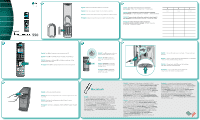Logitech Harmony 550 Installation Guide
Logitech Harmony 550 - Harmony 550 Universal Remote Manual
 |
UPC - 840356629193
View all Logitech Harmony 550 manuals
Add to My Manuals
Save this manual to your list of manuals |
Logitech Harmony 550 manual content summary:
- Logitech Harmony 550 | Installation Guide - Page 1
downloaded files. 7. Go to http://www.logitech.com/harmony and select "Member Login." Español 1. Introduzca el CD de software en la unidad de CDROM. 2. Haga doble clic en el icono del CD-ROM en el escritorio para ver el contenido del CD. 3. Haga doble clic en el icono Harmony Remote Software - Logitech Harmony 550 | Installation Guide - Page 2
Clique em Logitech e depois em Logitech Harmony Remote. 3 English After setup, press Activities (1) for easy, one-touch control. Press Help (2) for simple troubleshooting solutions. Press Glow (3) to turn on the LCD screen. Adjust your setup and customize the remote by reconnecting the remote to

Installation
®
550
Logitech
®
Installation
Advanced Universal Remote
2
1
English
Install the four AAA alkaline batteries in the remote.
Español
Instale las cuatro pilas alcalinas AAA en el mando a distancia.
Français
Insérez les quatre piles alcalines de type AAA dans la télécommande.
Português
Coloque as quatro baterias AAA alcalinas no controlo remoto.
3
4
DVD
Pioneer
DV-414
A
B
C
English
Press
OK
on the remote to view a tutorial on the LCD.
Español
Pulse
OK
en el mando para ver un tutorial en la pantalla LCD.
Français
Appuyez sur le bouton
OK
de la télécommande pour afficher
le didacticiel sur l’écran LCD.
Português
Prima
OK
no controlo remoto para ver uma iniciação no LCD.
5
6
ON
English
Turn
ON
computer, and ensure
that an Internet connection is active.
Français
ALLUMEZ
l’ordinateur,
vérifiez que la connexion Internet est
active.
Español
ENCIENDA
el ordenador
y compruebe que haya una conexión
a Internet activa.
Português
LIGUE
o computador
e assegure-se de que uma ligação à
Internet esteja activa.
USB
2
English
1.
Connect USB cable to port on computer.
2. Connect other end
to remote.
Español
1. Conecte el cable USB al puerto correspondiente en el ordenador.
2. Conecte el otro extremo al mando a distancia.
Français
1. Connectez le câble USB au port de l’ordinateur.
2. Et l’autre extrémité à la télécommande.
Português
1. Ligue o cabo USB à porta no computador.
2. Ligue a outra extremidade ao controlo remoto.
English
To start setup, install the software.
Español
Para iniciar la configuración, instale el software y siga las instrucciones
en pantalla.
Français
Pour lancer la configuration, installez le logiciel et suivez
les instructions à l’écran.
Português
Para iniciar a configuração, instale o software e siga as instruções
no ecrã.
Macintosh
®
English
1. Insert software CD into CD-ROM drive. 2. Double-click
the CD-ROM icon on the desktop to display CD contents. 3. Double-click
the
Harmony Remote Software.mpkg icon.
4. After installation,
the software starts and the Harmony icon displays in the Dock. If not,
use Finder to open the Applications folder. Double-click the Harmony
Remote application. 5. Click
Harmony Remote
from the menu bar,
and then click
Preferences
. 6. In the
Preferences
dialog,
set the
Download Folder
to match the download folder for the Safari
web browser (Safari/Preferences/General/Save downloaded files to).
Place a check mark next to
Watch download folder
and
Cleanup
downloaded files
. 7. Go
and
select “Member Login.”
English
Write down entertainment device information
(see example):
A. Device type.
B. Manufacturer.
C. Model number.
Español
Anote la información sobre el dispositivo multimedia
(véase ejemplo):
A. Tipo de dispositivo.
B. Fabricante.
C. Número de modelo.
Français
Prenez note des informations relatives à votre dispositif
(voir exemple):
A. type de dispositif. B. Fabricant
C. Numéro de modèle.
Português
Anotar informações sobre o dispositivo
de entretenimento (consulte o exemplo):
A. Tipo de dispositivo.
B. Fabricante.
C. Número do modelo.
Español
1. Introduzca el CD de software en la unidad de CDROM.
2. Haga doble clic en el icono del CD-ROM en el escritorio para ver el contenido
del CD. 3. Haga doble clic en el icono
Harmony Remote Software.mpkg
.
4. Tras la instalación, se iniciará el software y aparecerá el icono de Harmony
en el Dock. De lo contrario, use el Finder para abrir la carpeta
Aplicaciones
.
Haga doble clic en la aplicación del mando a distancia Harmony. 5. Haga clic
en Mando a distancia Harmony en la barra de menús y seleccione
Preferencias
.
6. En el cuadro de diálogo
Preferencias
, configure la carpeta de descargas
de acuerdo con la carpeta de descargas del navegador Safari
(Safari/Preferencias/General/Descargar los archivos en). Marque las opciones
Watch download
(Ver carpeta de descargas) y
Cleanup downloaded files
(Eliminar archivos descargados). 7. Vaya a
y
seleccione “Inicio de sesión de usuario registrado”.
Français
1. Insérez le CD-ROM du logiciel dans le lecteur de CD-ROM.
2. Double-cliquez sur l'icône du CD-ROM sur le Finder pour afficher le contenu
du CD. 3. Double-cliquez sur l'icône
Harmony Remote Software.mpkg
.
4. Après l'installation, le logiciel démarre et l'icône Harmony s'affiche sur le Dock.
Si ce n'est pas le cas, utilisez le Finder pour ouvrir le dossier Applications.
Double-cliquez sur l'application
Harmony Remote
. 5. Cliquez sur
Harmony
Remote
dans la barre de menus et sélectionnez
Préférences
. 6. Dans la boîte
de dialogue
Préférences
, paramétrez le dossier de téléchargement pour
qu'il corresponde au
dossier de téléchargement
du navigateur Web Safari
(Safari/Préférences/Général/Enregistrer les fichiers téléchargés).
Cochez la case
Consultation du dossier des téléchargements
et
Nettoyer les fichiers téléchargés
. 7. Allez sur le site:
et sélectionnez “Connexion des
membres”.
Português
1. Introduza o CD do software na unidade de CD-ROM.
2. Faça duplo clique no ícone do CD-ROM no ambiente de trabalho para
mostrar o conteúdo do CD. 3. Faça duplo clique no ícone H
armony Remote
Software.mpkg
. 4. Depois da instalação, o software é iniciado e o ícone
do Harmony aparece no Dock.
Se não, utilize Finder para abrir
a pasta
Applications
. Faça duplo clique na aplicação
Harmony Remote
.
5. Clique em
Harmony Remote
a partir da barra de menus e clique
em
Preferences
. 6. Na caixa de diálogo
Preferences
, defina a pasta
de transferência para corresponder à pasta de transferência do browser
da Web Safari (Safari/Preferences/General/Save downloaded files to).
Coloque uma marca junto a
Watch download folder
e
Cleanup
downloaded files
. 7. Vá para o site
e
seleccione “Member Login”.